远程桌面连接的文件传输指南
来源:系统家园
时间:2024-01-11 14:43:13 403浏览 收藏
从现在开始,努力学习吧!本文《远程桌面连接的文件传输指南》主要讲解了等等相关知识点,我会在golang学习网中持续更新相关的系列文章,欢迎大家关注并积极留言建议。下面就先一起来看一下本篇正文内容吧,希望能帮到你!
远程桌面能够很好的帮助用户们进行远程电脑的操控,但是在使用过程中总会遇到各种各样的问题,这些问题都需要怎么去解决呢,快来看看somode为你提供的解答吧~
远程桌面连接怎么传输文件:
1、首先点击左下角开始,然后进入windows附件,找到“远程桌面连接”。
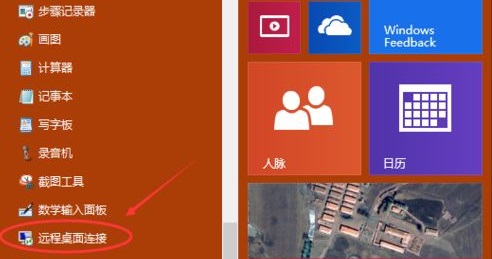
2、然后输入连接主机的ip地址。
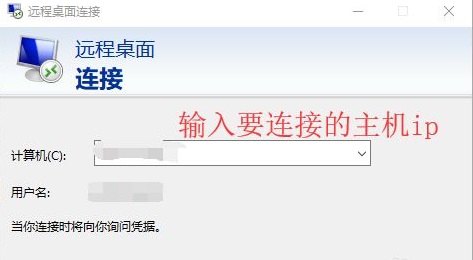
3、点击详细的信息,输入需要连接的主机ip地址和用户名。
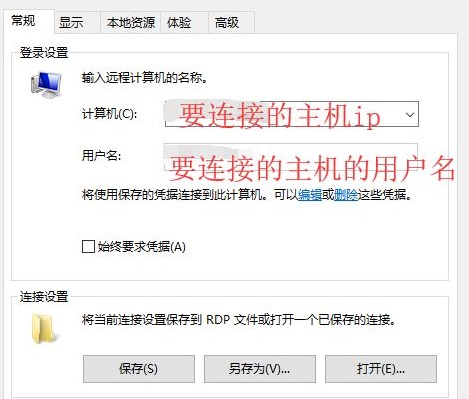
4、随后点击本地资源中的“详细信息”。
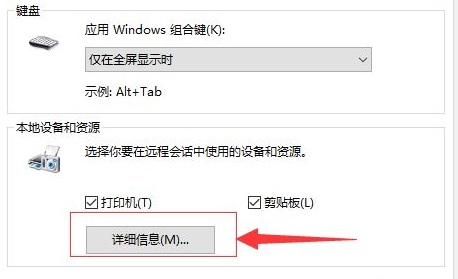
5、然后就可以选择自己需要传输的文件盘了。
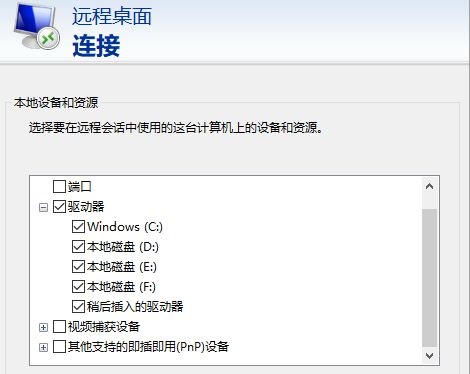
6、输入密码,点击确定。

7、最后点击连接即可。
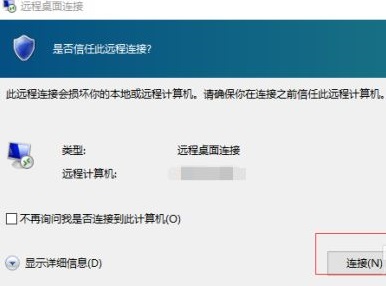
今天带大家了解了的相关知识,希望对你有所帮助;关于文章的技术知识我们会一点点深入介绍,欢迎大家关注golang学习网公众号,一起学习编程~
声明:本文转载于:系统家园 如有侵犯,请联系study_golang@163.com删除
相关阅读
更多>
-
501 收藏
-
501 收藏
-
501 收藏
-
501 收藏
-
501 收藏
最新阅读
更多>
-
401 收藏
-
470 收藏
-
336 收藏
-
284 收藏
-
324 收藏
-
319 收藏
-
362 收藏
-
128 收藏
-
224 收藏
-
268 收藏
-
345 收藏
-
420 收藏
课程推荐
更多>
-

- 前端进阶之JavaScript设计模式
- 设计模式是开发人员在软件开发过程中面临一般问题时的解决方案,代表了最佳的实践。本课程的主打内容包括JS常见设计模式以及具体应用场景,打造一站式知识长龙服务,适合有JS基础的同学学习。
- 立即学习 543次学习
-

- GO语言核心编程课程
- 本课程采用真实案例,全面具体可落地,从理论到实践,一步一步将GO核心编程技术、编程思想、底层实现融会贯通,使学习者贴近时代脉搏,做IT互联网时代的弄潮儿。
- 立即学习 516次学习
-

- 简单聊聊mysql8与网络通信
- 如有问题加微信:Le-studyg;在课程中,我们将首先介绍MySQL8的新特性,包括性能优化、安全增强、新数据类型等,帮助学生快速熟悉MySQL8的最新功能。接着,我们将深入解析MySQL的网络通信机制,包括协议、连接管理、数据传输等,让
- 立即学习 500次学习
-

- JavaScript正则表达式基础与实战
- 在任何一门编程语言中,正则表达式,都是一项重要的知识,它提供了高效的字符串匹配与捕获机制,可以极大的简化程序设计。
- 立即学习 487次学习
-

- 从零制作响应式网站—Grid布局
- 本系列教程将展示从零制作一个假想的网络科技公司官网,分为导航,轮播,关于我们,成功案例,服务流程,团队介绍,数据部分,公司动态,底部信息等内容区块。网站整体采用CSSGrid布局,支持响应式,有流畅过渡和展现动画。
- 立即学习 485次学习
